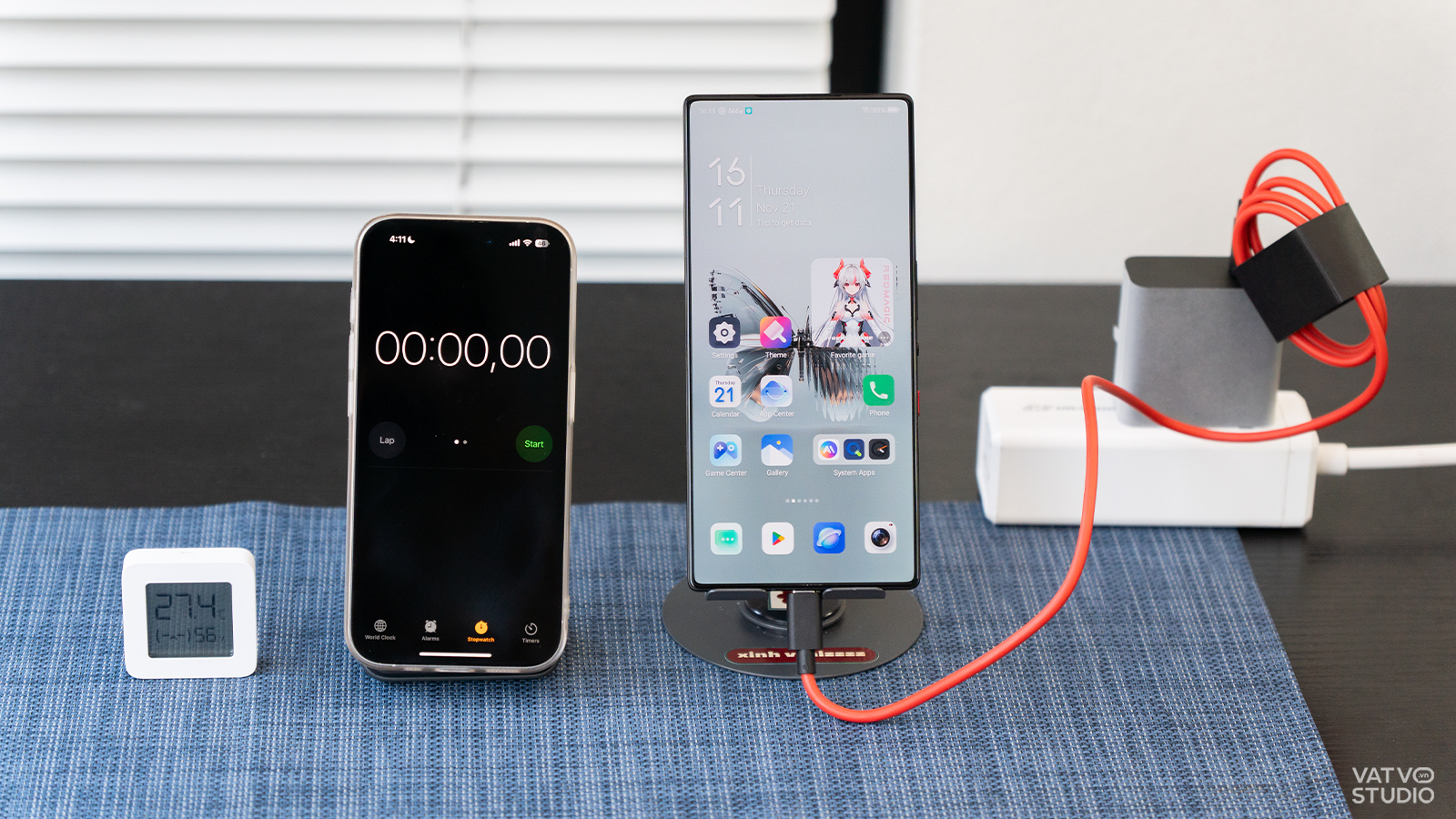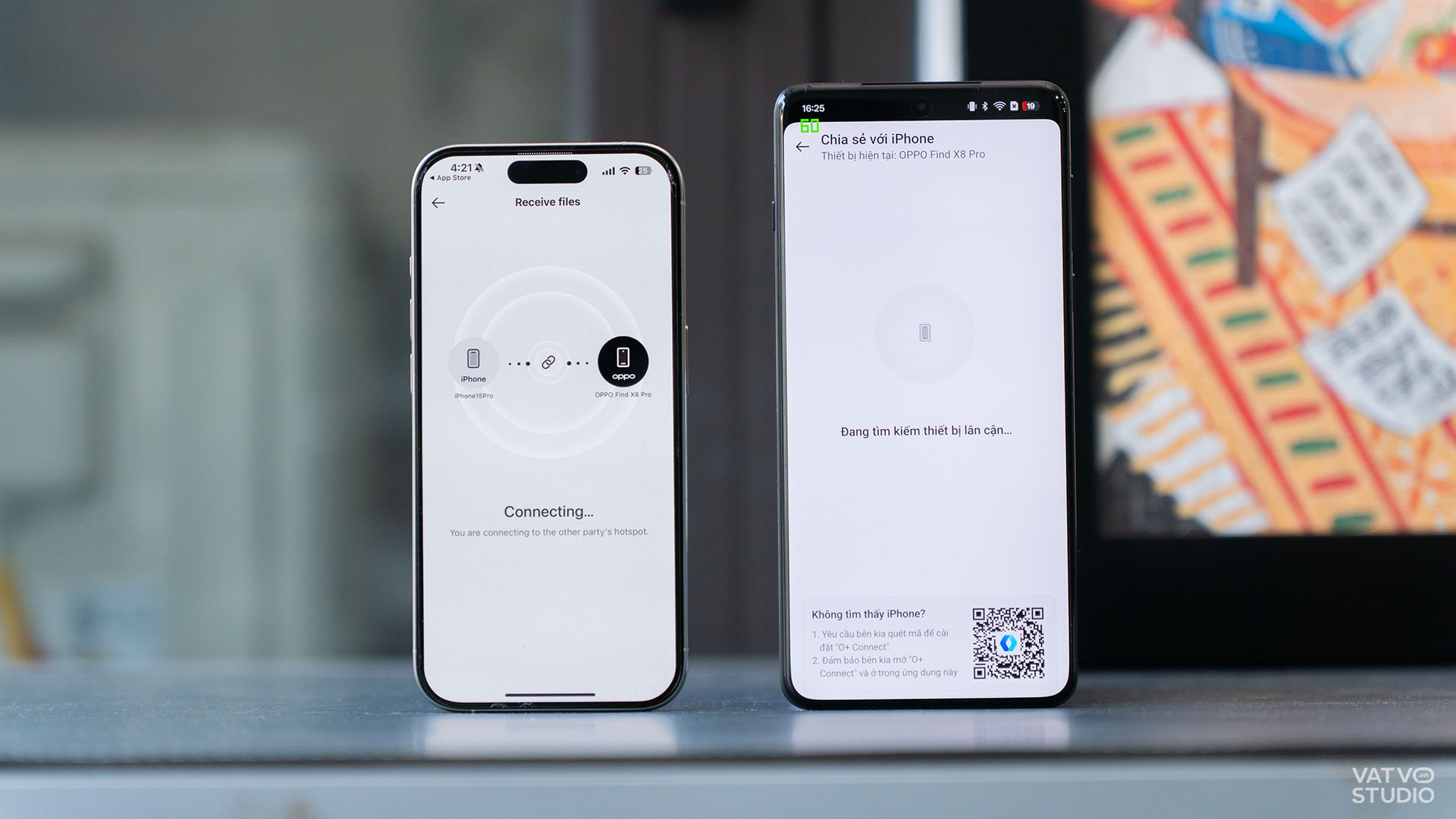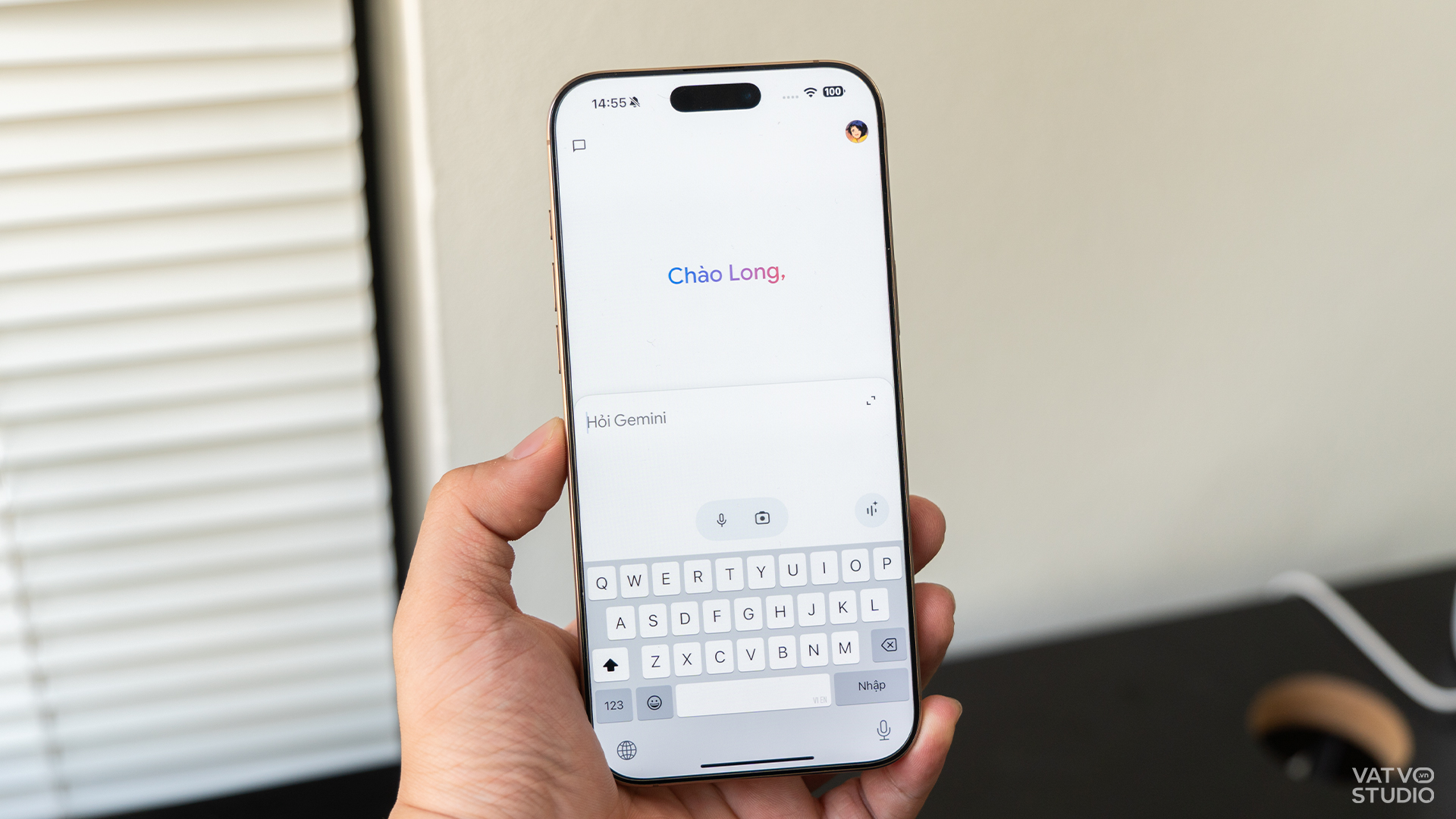Phần mềm điều khiển từ xa (remote desktop program) được xem như không thể thiếu đối với sinh viên, người đi làm cho đến những doanh nghiệp lớn. Tuy nhiên, những TeamViewer, AnyDesk hay UltraViewer đều có những điểm trừ nhất định liên quan đến kết nối hay tính ổn định. Trong khi đó, DeskIn lại khắc phục được rất nhiều vấn đề bền trên, song song với việc tích hợp hàng loạt tính năng nâng cao, phù hợp với đa số người dùng.

Tính tương thích cao, độ trễ thấp
Đầu tiên, DeskIn tương thích với rất nhiều hệ điều hành mà người Việt thường xuyên sử dụng. Ứng dụng có sẵn cho điện thoại chạy Android, iOS; máy tính chạy Windows và macOS. Trong khi đó, UltraViewer không hỗ trợ điều khiển trên điện thoại. TeamViewer có hỗ trợ nhưng thao tác tải xuống và cài đặt phức tạp hơn. Để sử dụng, người dùng cần cài đặt tới 2 ứng dụng khác nhau, một cho việc điều khiển và một cho việc nhận hỗ trợ. Trong khi đó, DeskIn chỉ cần một ứng dụng duy nhất.
Một điểm cộng khác của DeskIn là ứng dụng này miễn phí. Mặc dù vậy, người dùng vẫn có thể quản lý tới ba thiết bị cùng lúc và hỗ trợ phát nội dung với độ phân giải FullHD@30fps. Tất nhiên, người có nhu cầu cao hơn như game thủ hay kỹ thuật viên hoàn toàn có thể đăng ký các gói cước trả phí. Các gói cước này có giá dao động từ 9,9 USD (khoảng 250.000 đồng) cho đến 39,99 USD (khoảng 1 triệu đồng) mỗi tháng.
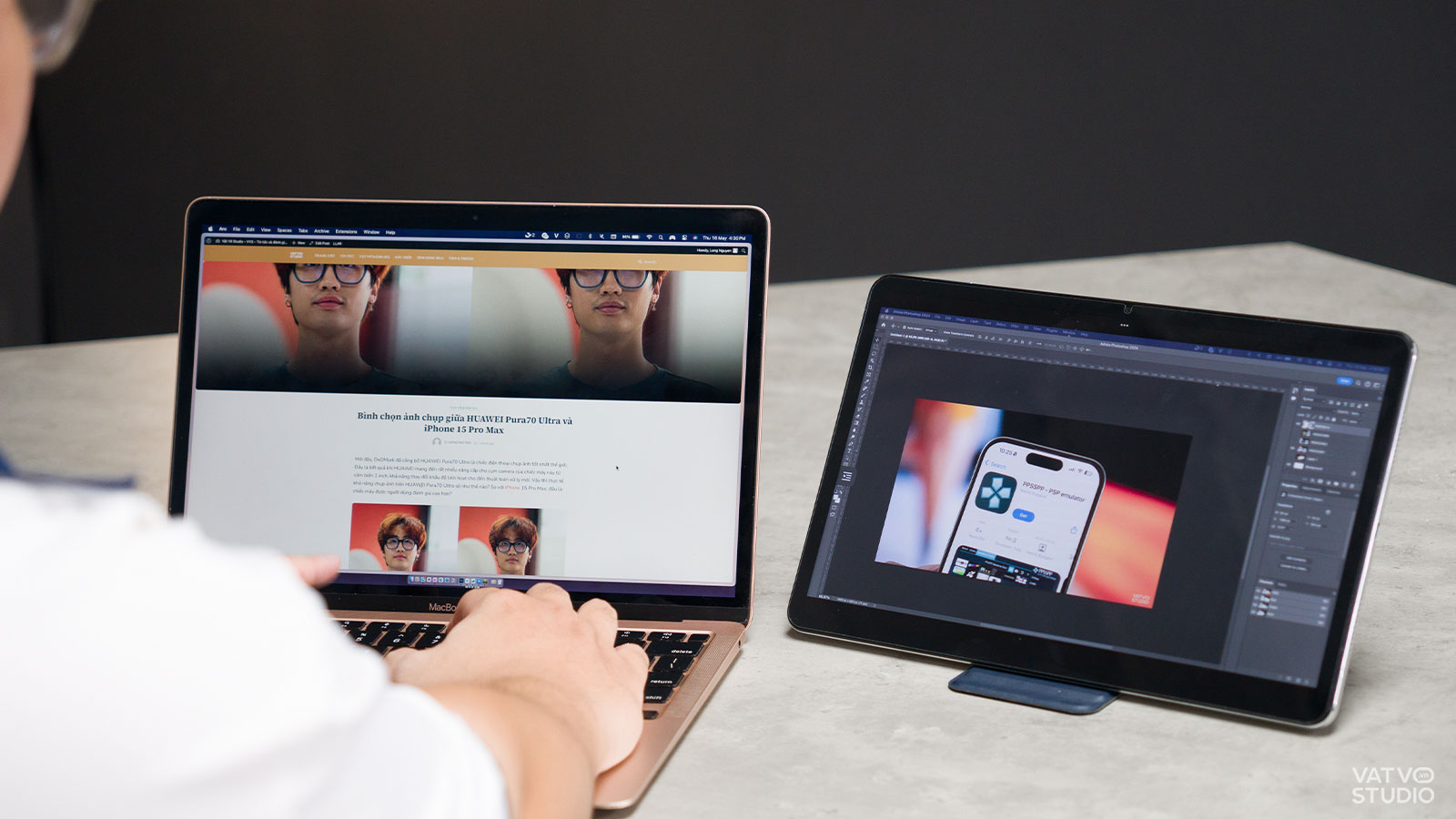
Khách quan mà nói, các gói cước của DeskIn có giá tốt hơn khá nhiều nếu so với TeamViewer. Gói trả phí rẻ nhất của DeskIn (giá 9,9 USD – 250.000 đồng) vừa có mức giá tốt hơn đối thủ (359.000 đồng), vừa hỗ trợ quản lý tới 100 thiết bị khác nhau (TeamViewer chỉ là 3 thiết bị).
Giao diện chính của DeskIn có thiết kế đơn giản, trực quan. Các đề mục như Điều khiển từ xa hay Danh sách thiết bị được sắp xếp gọn gàng, từ đó người dùng mới có thể dễ dàng thao tác, làm quen.
Tương tự các phần mềm điều khiển từ xa khác, mỗi thiết bị sẽ được DeskIn tạo một mã ID và mật khẩu. Để điều khiển thiết bị khác, người dùng cần nhập ID, mật khẩu hoặc yêu cầu người bên kia cấp quyền trực tiếp.
Điểm cộng lớn trên DeskIn đến từ độ trễ thấp. Theo công bố từ nhà sản xuất, độ trễ khi thao tác trên ứng dụng này luôn dưới 40ms.

Thử nghiệm thực tế, mình sử dụng MacBook để điều khiển một chiếc Xiaomi Mi Pad và bấm giờ để kiểm tra độ trễ. Kết quả, hai đồng hồ chênh lệch khoảng 0,06 – 0,1 giây, tức 60 – 100ms. Tất nhiên, con số này còn có thể ảnh hưởng bởi đường truyền mạng thực tế, thế nhưng vẫn là rất nhanh nếu so với một phần mềm điều khiển từ xa.
So sánh một số tính năng cơ bản giữa DeskIn, TeamViewer và UltraViewer, dựa trên gói trả phí thấp nhất
| DeskIn | TeamViewer | UltraViewer | |
| Giá bản | 250.000đ/tháng | 359.000đ/tháng | 33.000đ/tháng |
| Hỗ trợ trên máy tính | macOS, Windows | macOS, Windows, Linux | Chỉ Windows |
| Hỗ trợ trên điện thoại | Android, iOS | Android, iOS | Không |
| Số lượng thiết bị | 100 | 3 | 1 |
| Hỗ trợ truyền file | Có (Không giới hạn dung lượng file) | Có (Tối đa 4GB / file) | Có (Tối đa 2GB / file) |
| Độ phân giải | 2K@30FPS | – | 4K |
| Điều khiển thiết bị Android | Có | Không | Không |
| Hỗ trợ Wake-on LAN | Có | Có | Không |
| Mở rộng màn hình nền | Có | Có | Không |
| Nghe âm thanh máy tính | Có | Có | Không |
| Cuộc gọi âm thanh | Có | Không | Không |
Khả năng điều khiển từ xa cực hay
Một tính năng thú vị khác trên DeskIn là khả năng điều khiển từ điện thoại tới máy tính. Trong giao diện chính, người dùng thể chọn giữa cách điều khiển bằng con trỏ chuột hay chạm cảm ứng. Mình đánh giá rất cao cách điều khiển con trỏ chuột vì nó mô phỏng gần như đủ thao tác có trên một con chuột vật lý. Thậm chí, để cuộn trang, DeskIn cung cấp một con lăn và người dùng chỉ cần xoay xuôi hay ngược chiều kim đồng hồ.
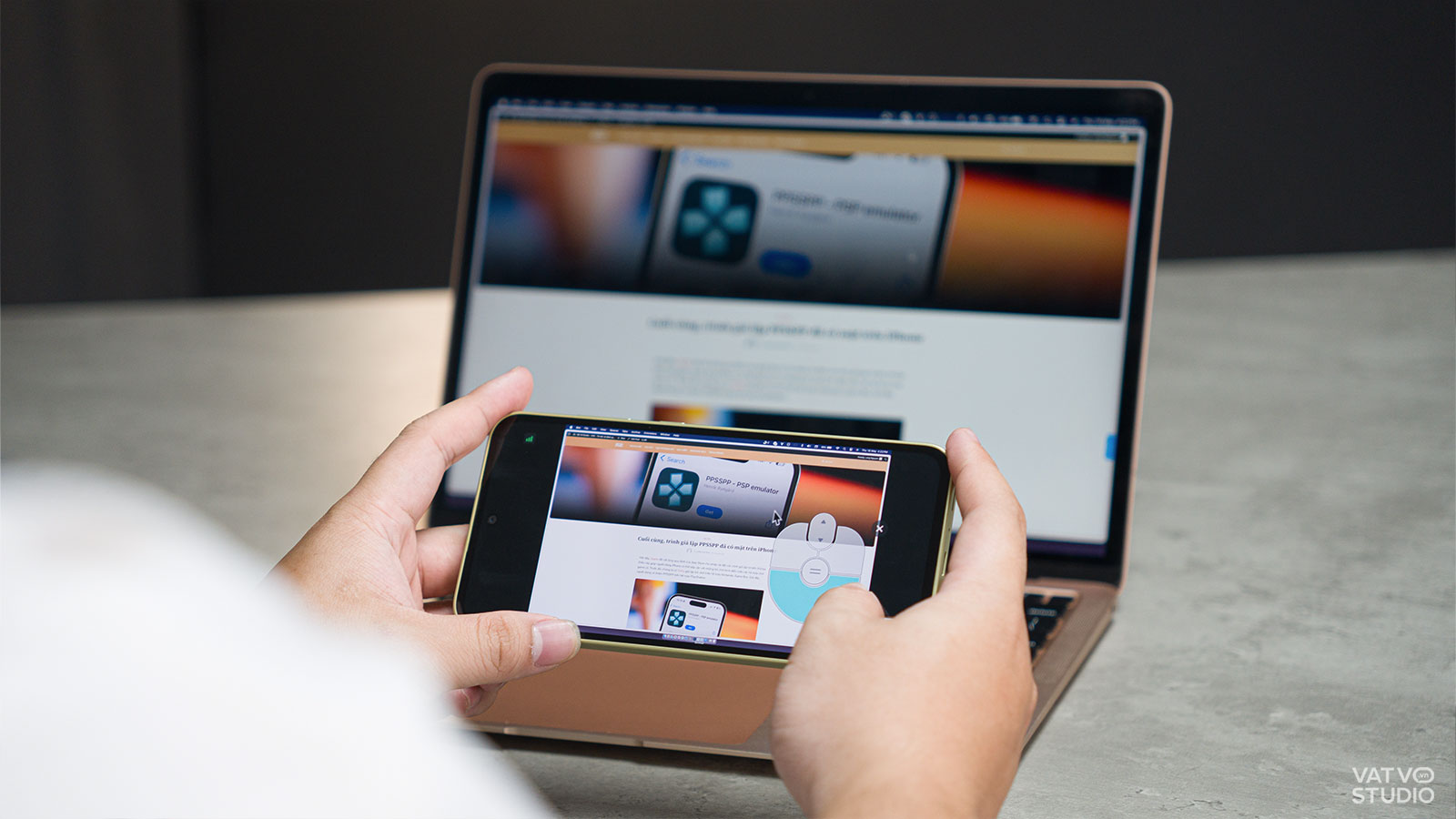
Trong một vài trường hợp, tính năng này sẽ phát huy tác dụng. Chẳng hạn, các bạn sinh viên khi thuyết trình có thể đặt máy tính phía trên bục giảng, sau đó dùng điện thoại để điều khiển slide mà không cần đến chuột hay bút trình chiếu. Hay, nếu có việc phải ra ngoài đột xuất, người dùng có thể bật PC để ở nhà, sau đó sử dụng điện thoại để tiếp tục công việc.
Các nhà thiết kế cũng có thể tận dụng DeskIn trong việc chỉnh ảnh, cân màu hay sửa video từ xa. Nhờ dữ liệu màu chuẩn 4:4:4 không nén, phần mềm có thể tái tạo màu sắc khá tương đồng so với nội dung gốc.
Tất nhiên, DeskIn cũng là lựa chọn thích hợp dành cho các game thủ hay di chuyển. Khi điều khiển từ điện thoại tới PC, phần mềm này cho phép người dùng giả lập phím ảo hay thậm chí kết nối với tay cầm chơi game rời. Đi kèm cùng độ trễ thấp, DeskIn mang lại trải nghiệm chơi game liền mạch, ngay cả khi người dùng đang du lịch, công tác.

Với phiên bản miễn phí, DeskIn cho phép điều khiển 3 thiết bị với độ phân giải tối đa FullHD@30fps. Trong khi đó, nếu mua gói trả phí, người dùng có thể thao tác với 100 thiết bị cùng độ phân giải lên đến 4K@60fps hoặc 2K@144Hz.
Có thể dùng máy tính bảng làm màn hình thứ hai
Ngoài ra, DeskIn cũng có thể biến một chiếc điện thoại hoặc máy tính bảng làm màn hình thứ hai cho laptop. Với một người đang sử dụng MacBook cùng tablet Android, mình đánh giá rất cao điều này.
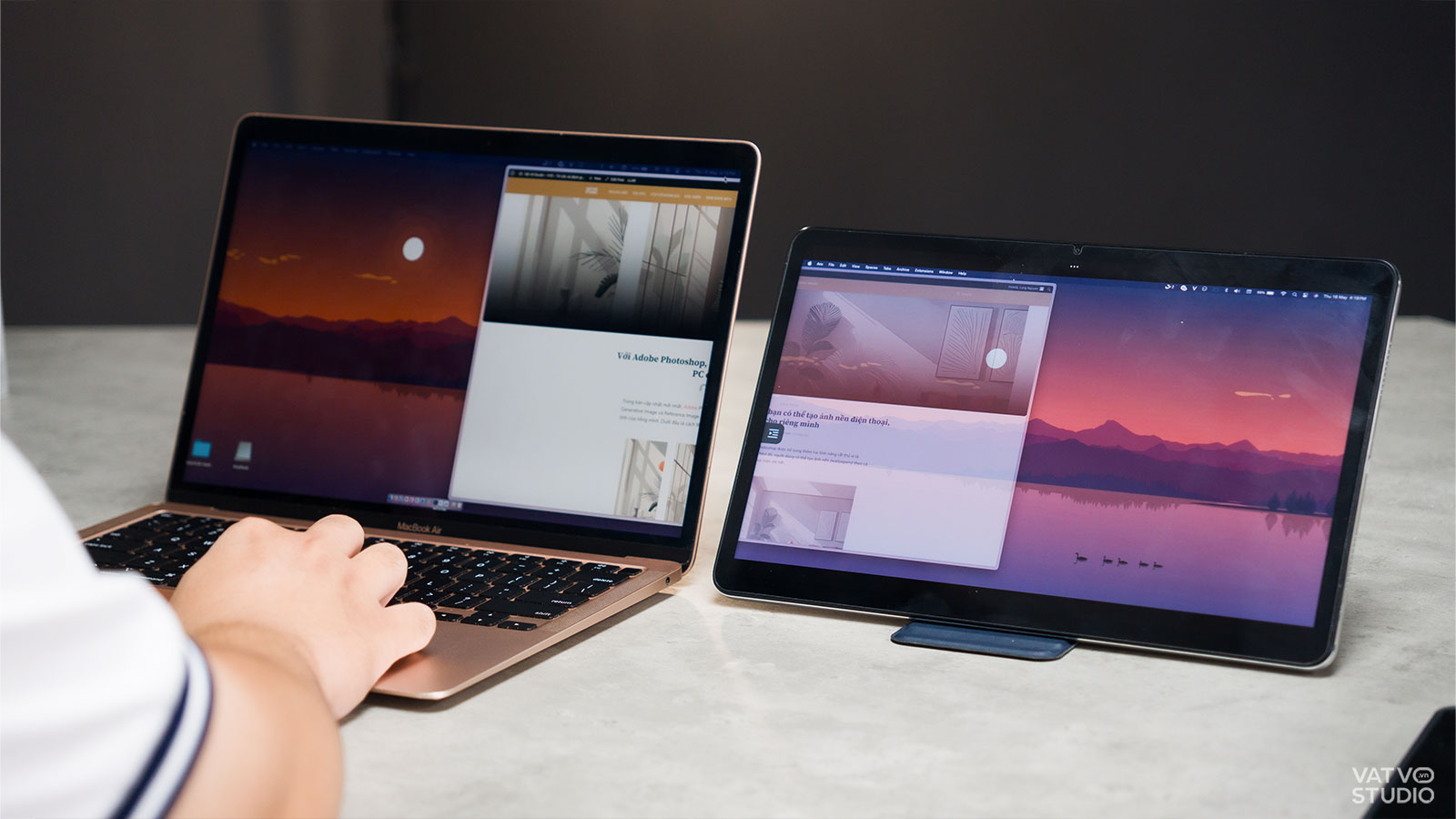
Tương tự Handoff trên MacBook, DeskIn cũng cho phép kết nối máy tính bảng với hai chế độ Phản chiếu hình ảnh (Mirror My Screen) hoặc Mở rộng màn hình (Extend My Screen). Đáng chú ý, thao tác chuyển cửa sổ giữa màn hình máy tính và tablet diễn ra rất mượt, độ trễ ghi nhận không quá lớn. Thêm vào đó, DeskIn cũng hỗ trợ mở rộng màn hình với độ phân giải tối đa FullHD@60fps.
Tuy nhiên, có hai điểm trừ trên tính năng này. Thứ nhất, màu sắc trên màn hình tablet bị sai lệch khá nhiều so với thực tế. Thứ hai, hai màn hình chỉ hỗ trợ một bố cục duy nhất (màn hình laptop bên trái – tablet bện phải). Dẫu vậy, đây vẫn là giải pháp rất thích hợp dành cho những người dùng các thiết bị trái hệ điều hành, chẳng hạn như MacBook – tablet Android hay iPad – PC Windows.
Một số tính năng khác
Tiếp theo, DeskIn hỗ trợ truyền tải tệp tin không giới hạn dung lượng cùng tốc độ lên đến 12MB/giây. Thử nghiệm nhanh với những file ảnh chụp có kích thước khoảng 5MB, hệ thống mất khoảng 10 giây để truyền tải thành công.
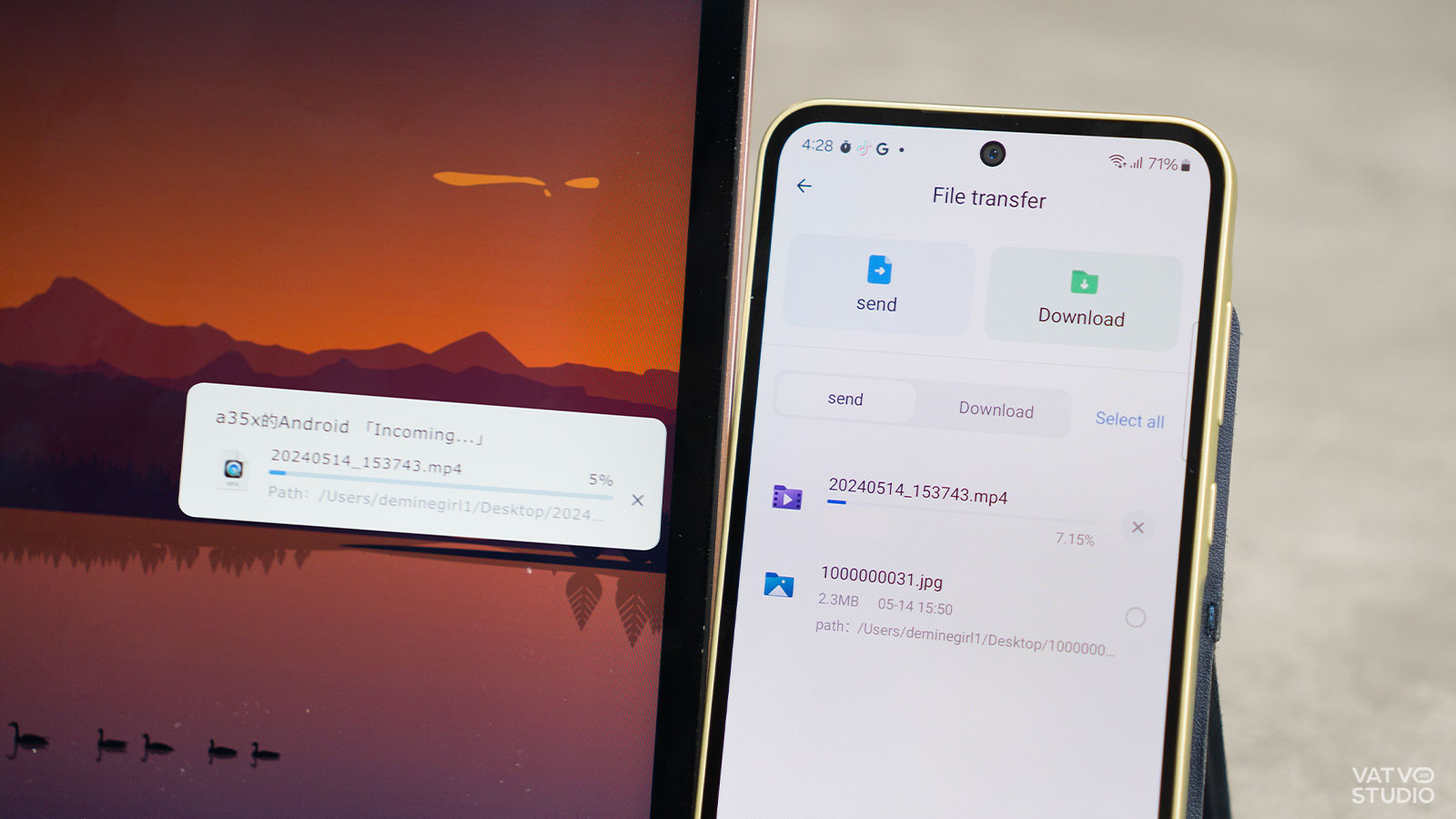
Từ điện thoại, chúng ta còn có thể truy cập màn hình quản lý file từ máy tính, sau đó tải về và lưu trữ trên thiết bị. Đây được xem là “cứu cánh” trong rất nhiều trường hợp, chẳng hạn như khi người dùng đi làm về nhưng lỡ quên gửi một tệp tin quan trọng nằm trên PC công ty.
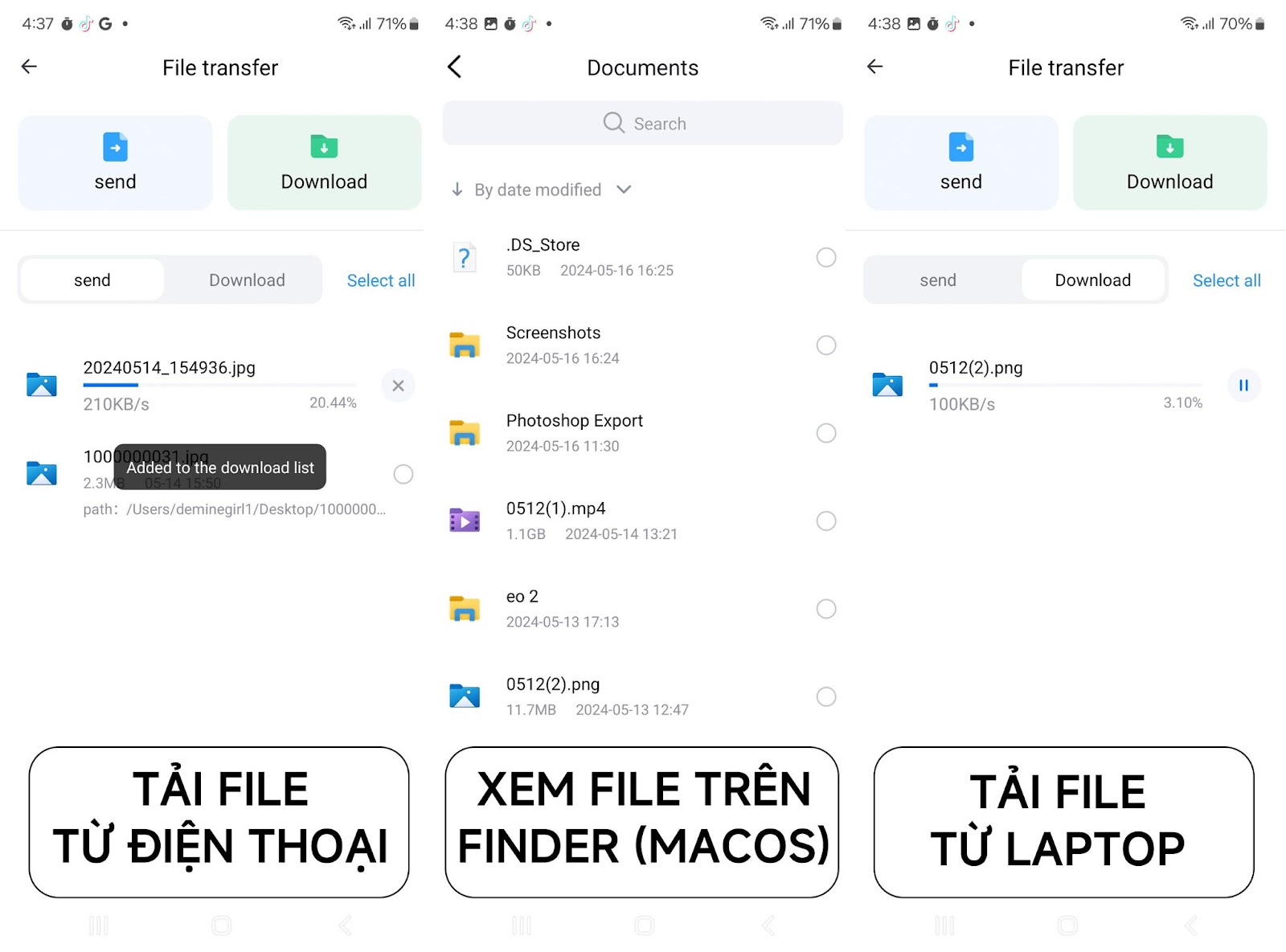
Tiếp theo, DeskIn hỗ trợ Wake-on LAN tương tự TeamViewer. Để dễ hiểu, người dùng có thể sử dụng điện thoại từ xa để khởi động PC từ chế độ ngủ (sleep). Tuy nhiên, cần chú ý rằng các mẫu máy chạy macOS hay Linux không hỗ trợ tính năng này.
Cuối cùng, trong giao diện làm việc, DeskIn cũng cho phép người dùng truy cập và điều khiển camera từ xa. Tính năng này thích hợp với các bậc cha mẹ trong việc quản lý các thành viên trong gia đình, đặc biệt là trẻ em.
Điểm trừ
Nhìn chung, DeskIn được đánh giá cao về giao diện, khả năng làm việc cho đến các tính năng phụ trợ kèm theo. Điểm yếu lớn nhất có lẽ đến từ việc phần mềm này không hỗ trợ tiếng Việt. Khi truy cập vào màn hình Cài đặt, DeskIn chỉ cung cấp hai tuỳ chọn ngôn ngữ: tiếng Anh và tiếng Trung. Đây là điểm trừ nhỏ với những người không thành thạo tiếng Anh hay gia đình có người già, trẻ nhỏ tuổi.
Tạm kết: Trải nghiệm DeskIn
Tóm lại, DeskIn là phần mềm điều khiển từ xa đáng để trải nghiệm, không chỉ cho chủ doanh nghiệp, nhân viên làm việc trực tuyến, game thủ mà kể cả những người làm việc tự do. So với TeamViewer, gói cước của DeskIn có giá tốt hơn, trong khi cung cấp loạt tính năng tương đương. So với UltraViewer, DeskIn hỗ trợ sử dụng trên cả điện thoại Android lẫn iOS. Còn khi đặt cạnh AnyDesk, DeskIn an toàn hơn, ổn định hơn và nhiều tính năng hơn.
| Khi đăng ký DeskIn qua bài viết dưới đây, người dùng có thể nhập mã giảm giá với ưu đãi lên đến 25%. Cụ thể bao gồm: – Mã vatvo1 giảm 2 USD cho đơn giá từ 9,9 USD; – Mã vatvo2 giảm 10 USD cho đơn giá từ 39,9 USD; – Mã vatvo3 giảm 20 USD cho đơn giá từ 99,9 USD. Đăng ký trải nghiệm DeskIn ngay tại đường dẫn dưới đây. |
.